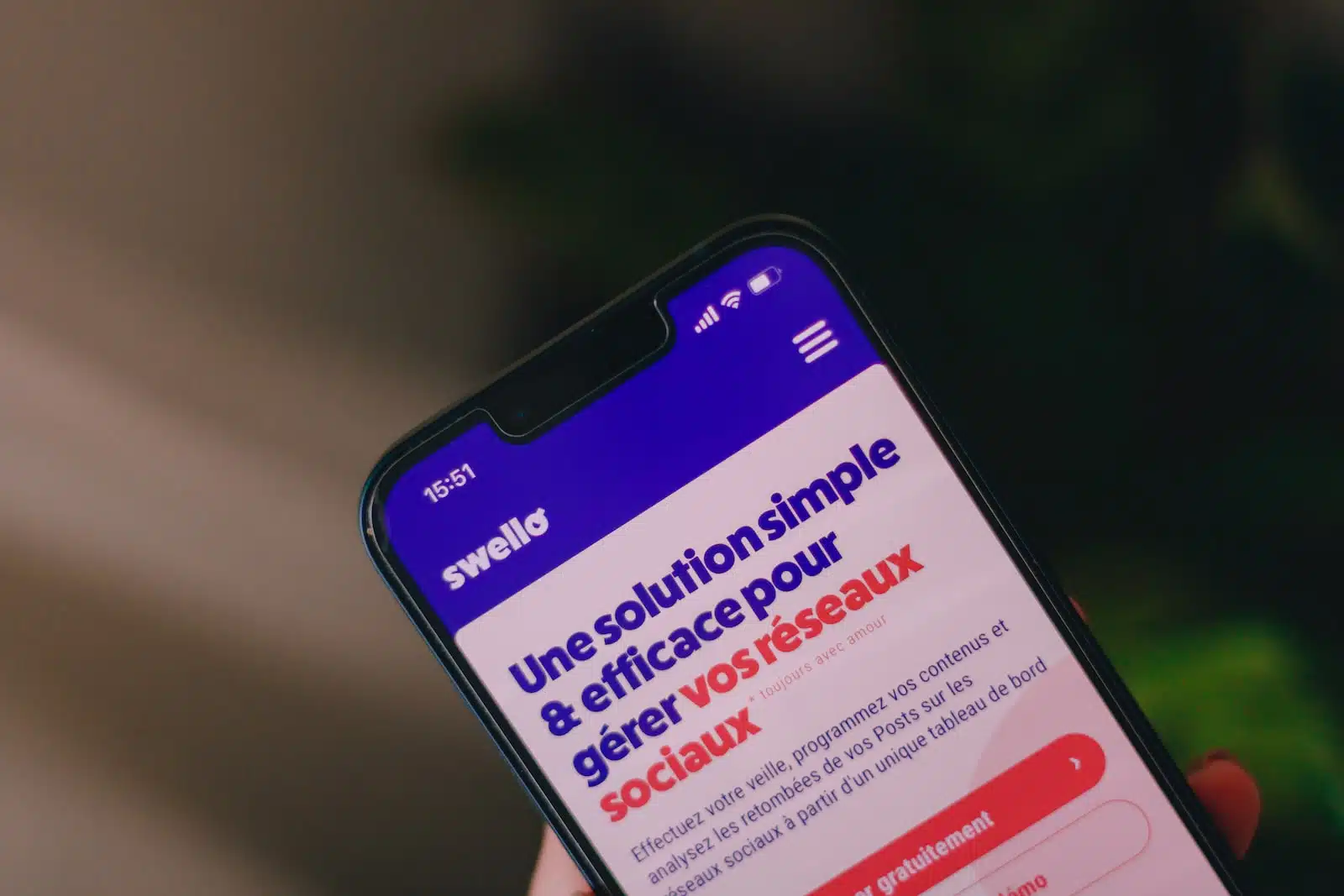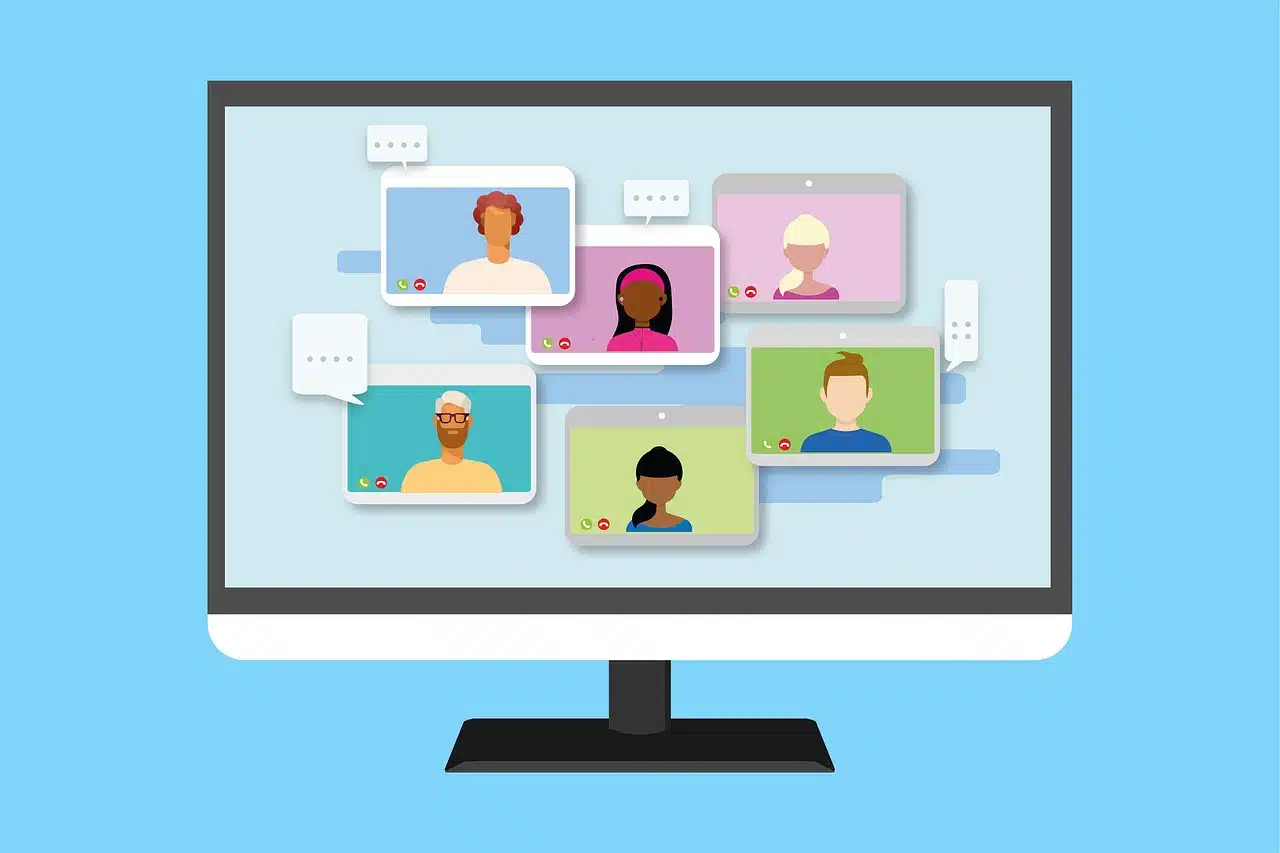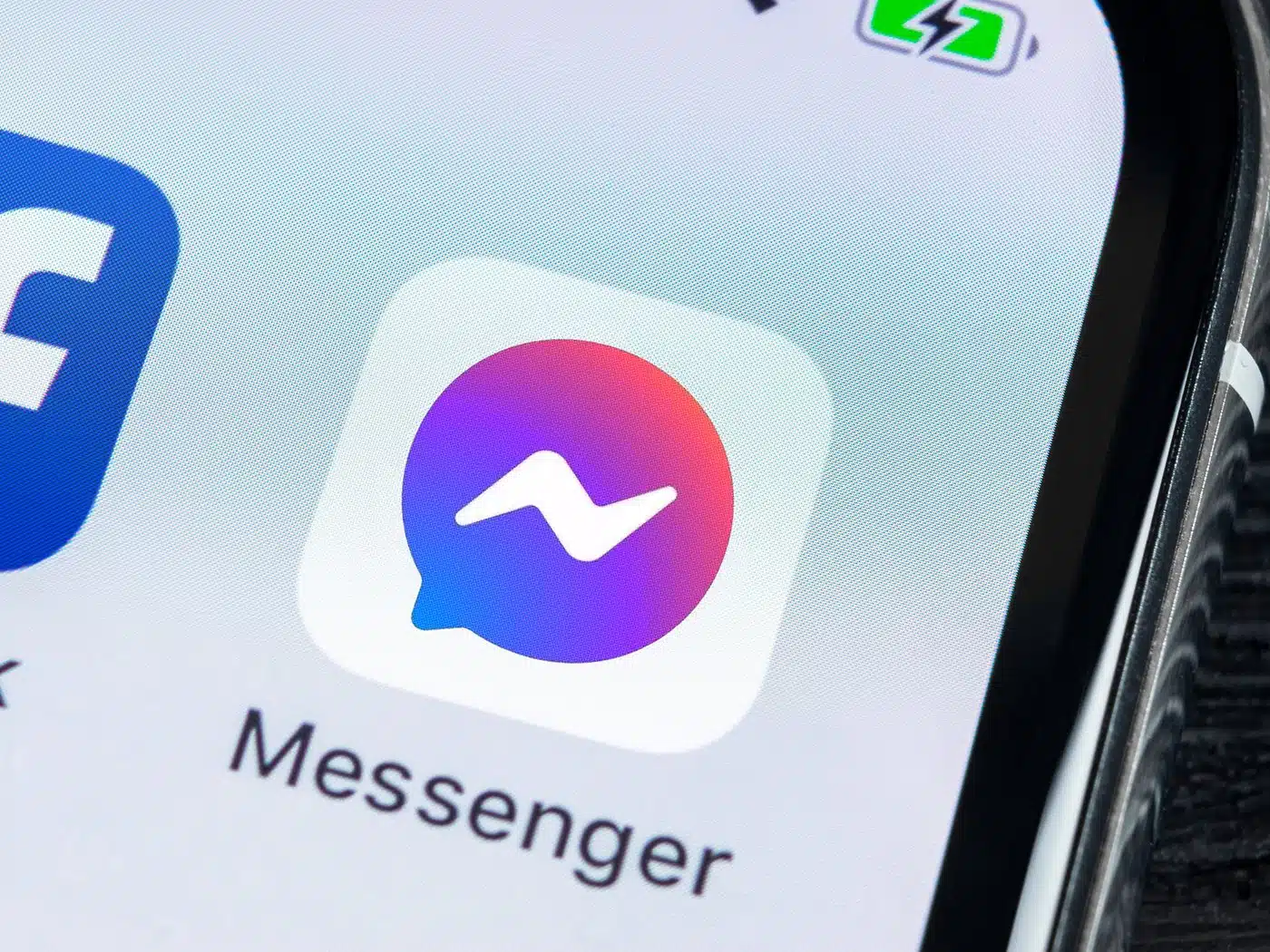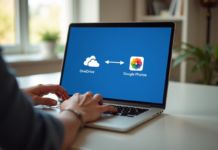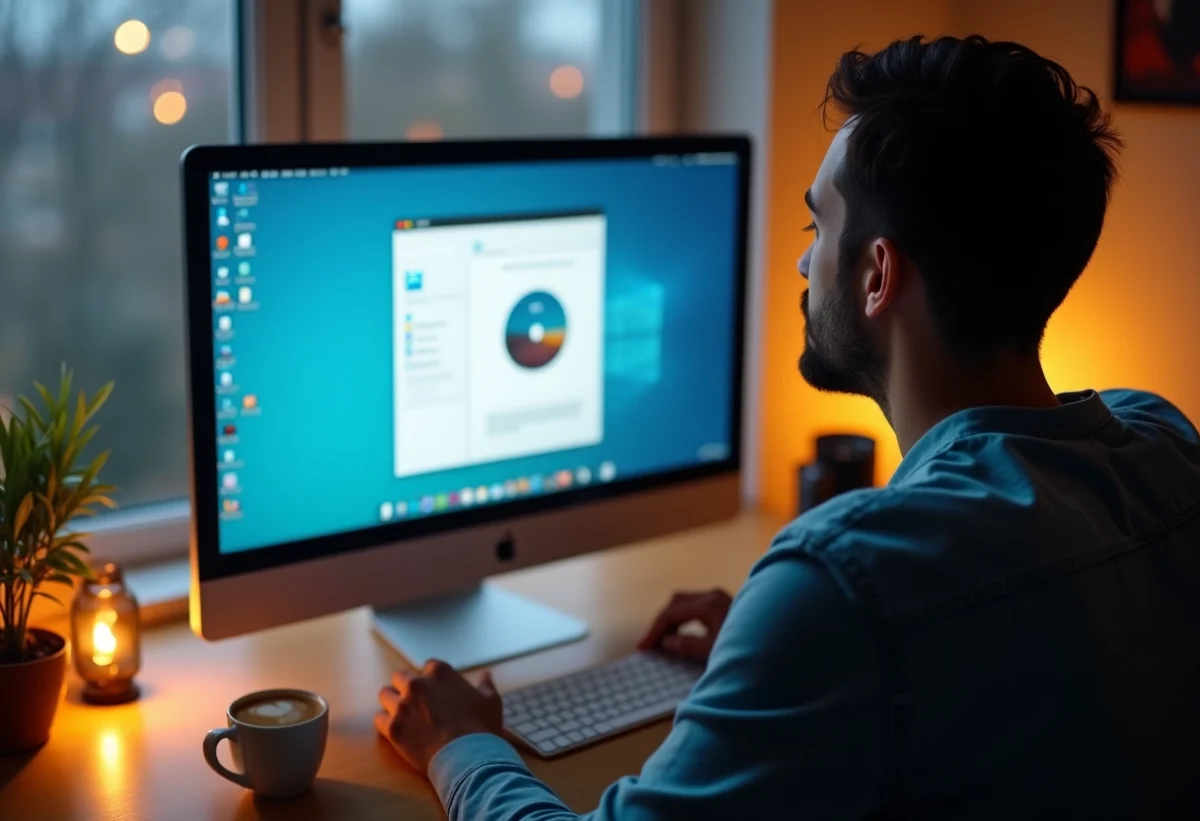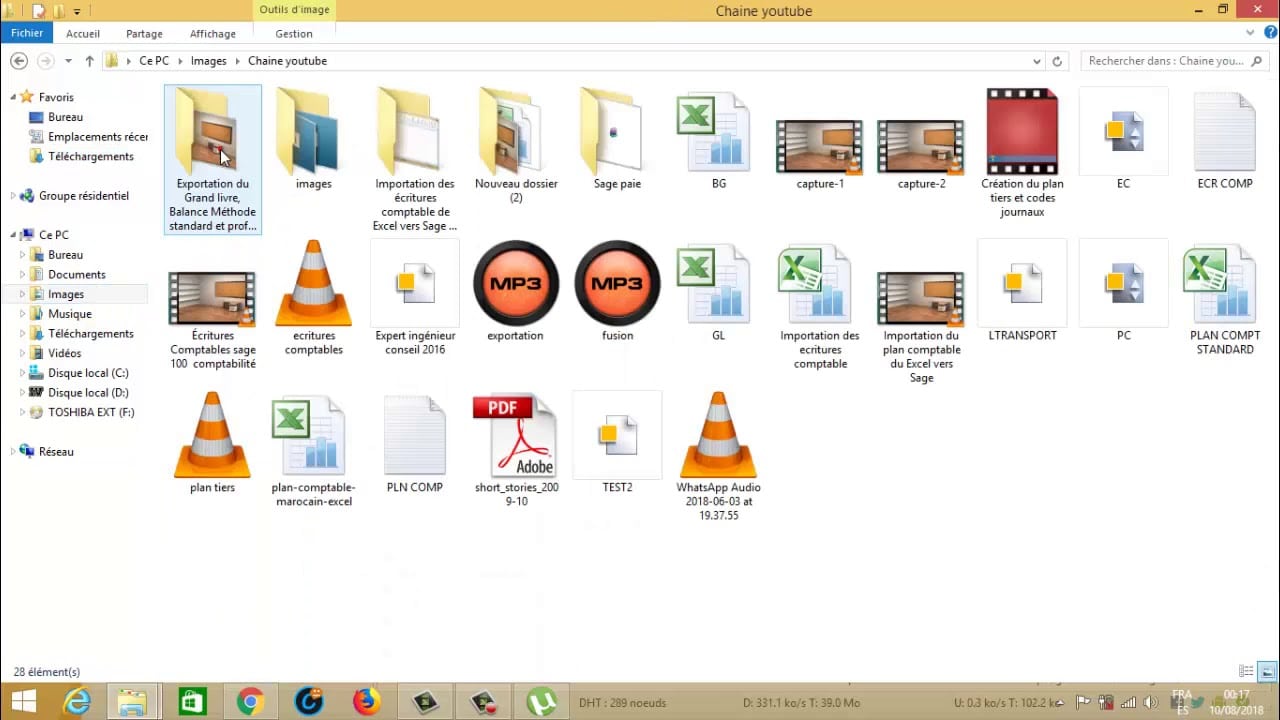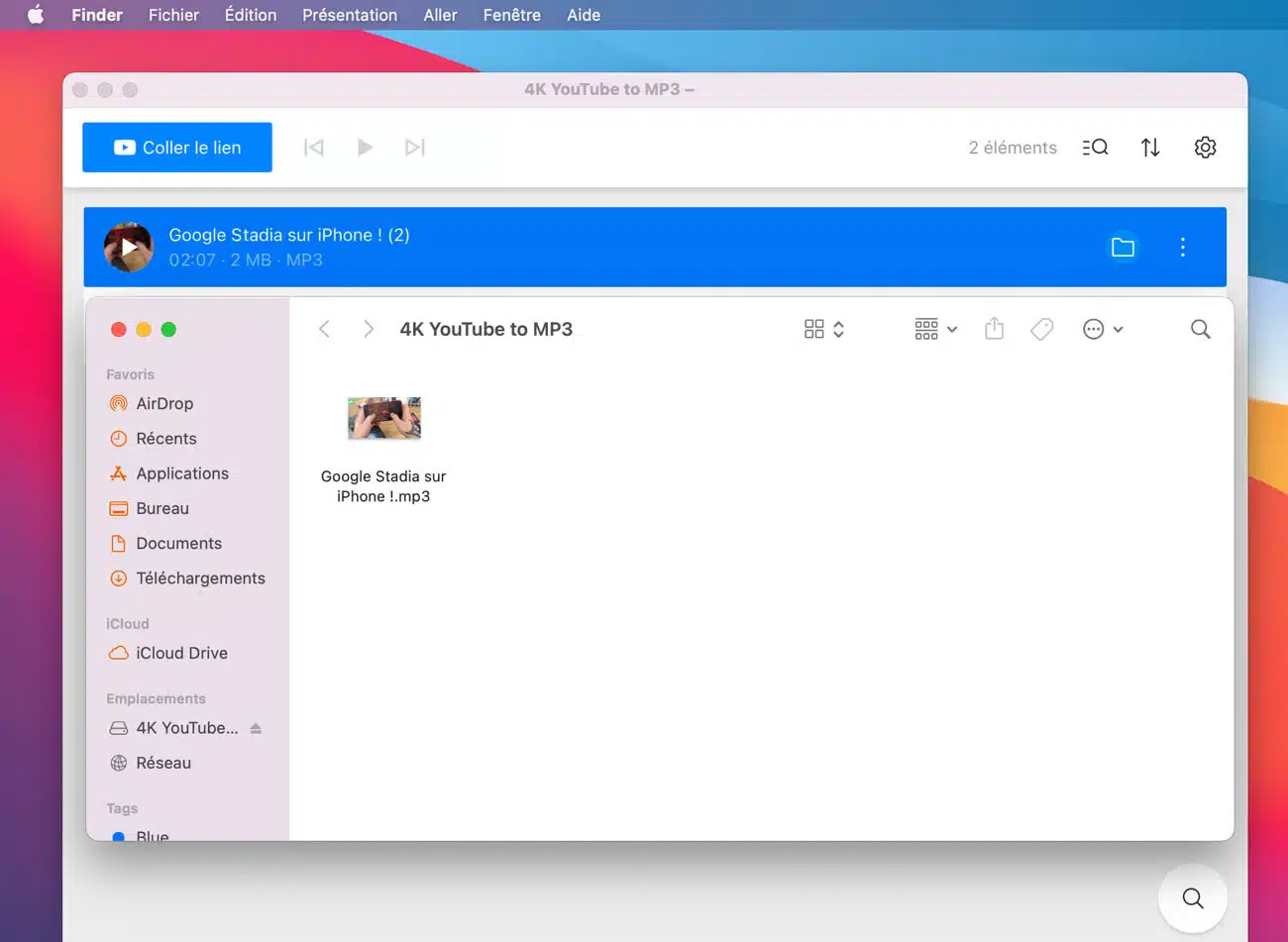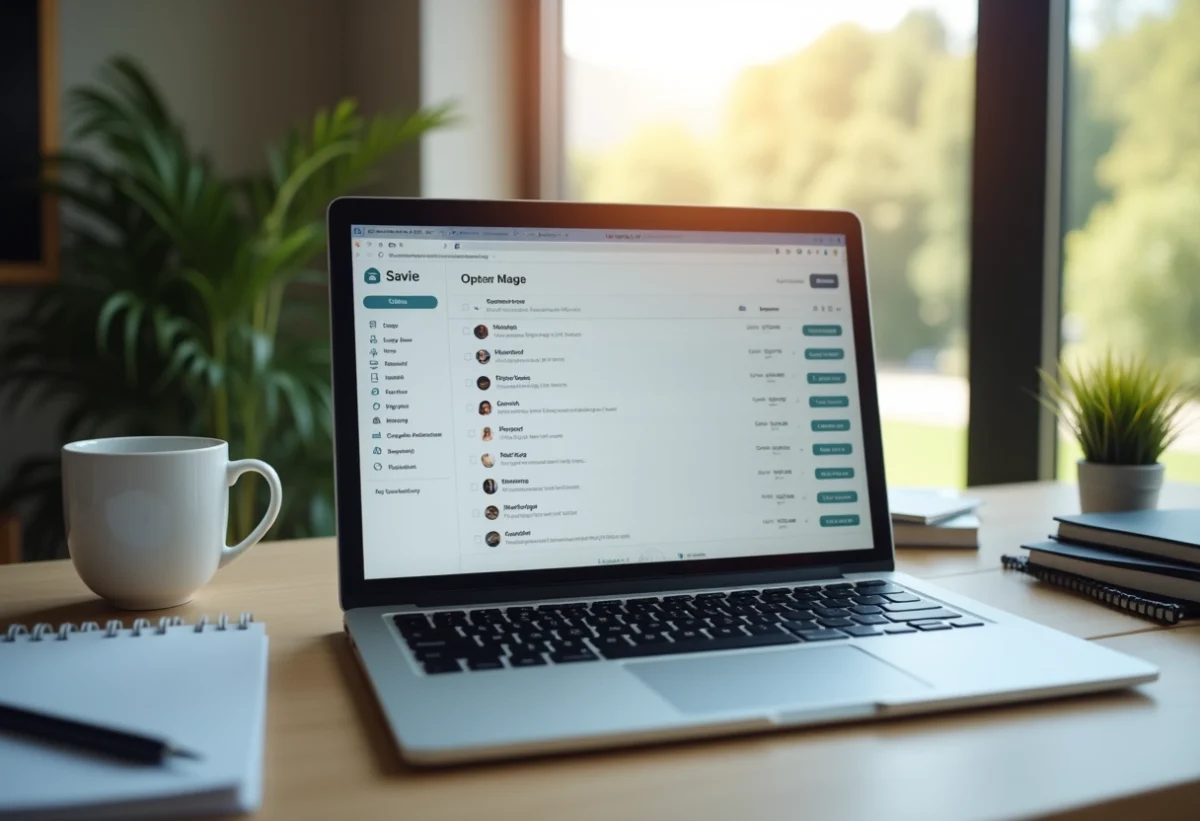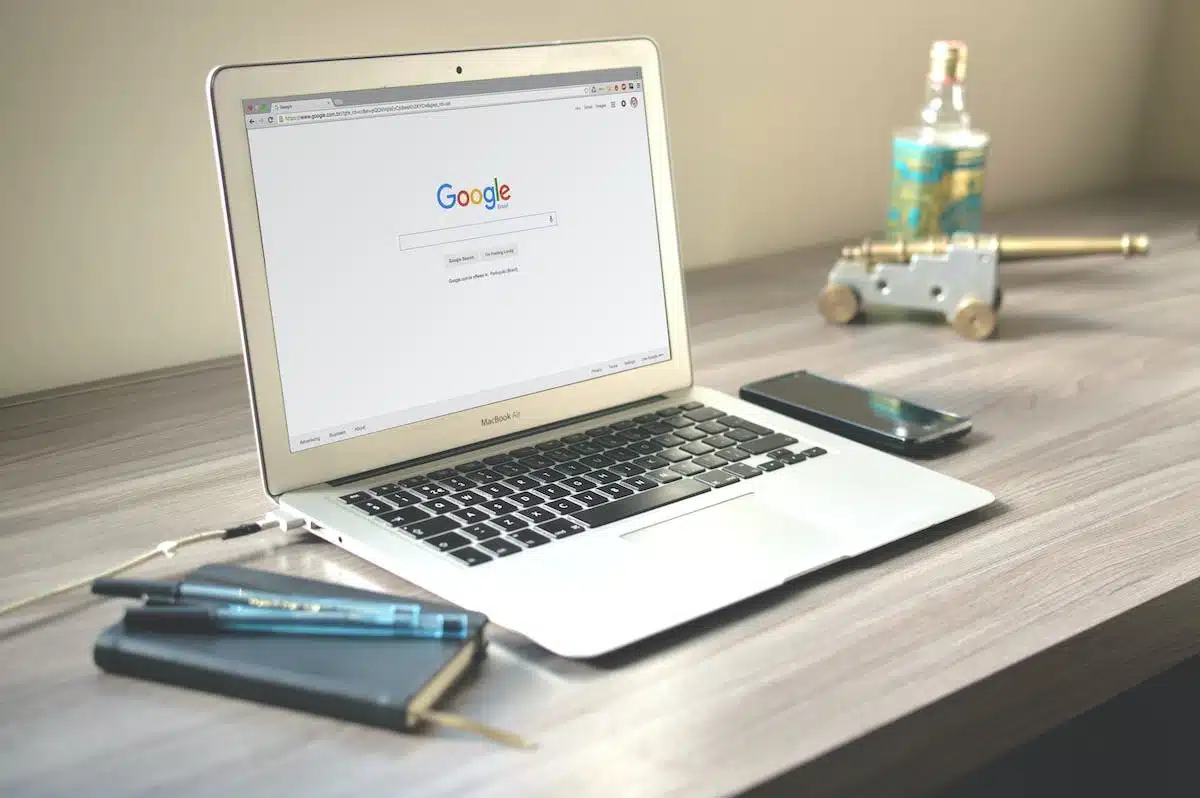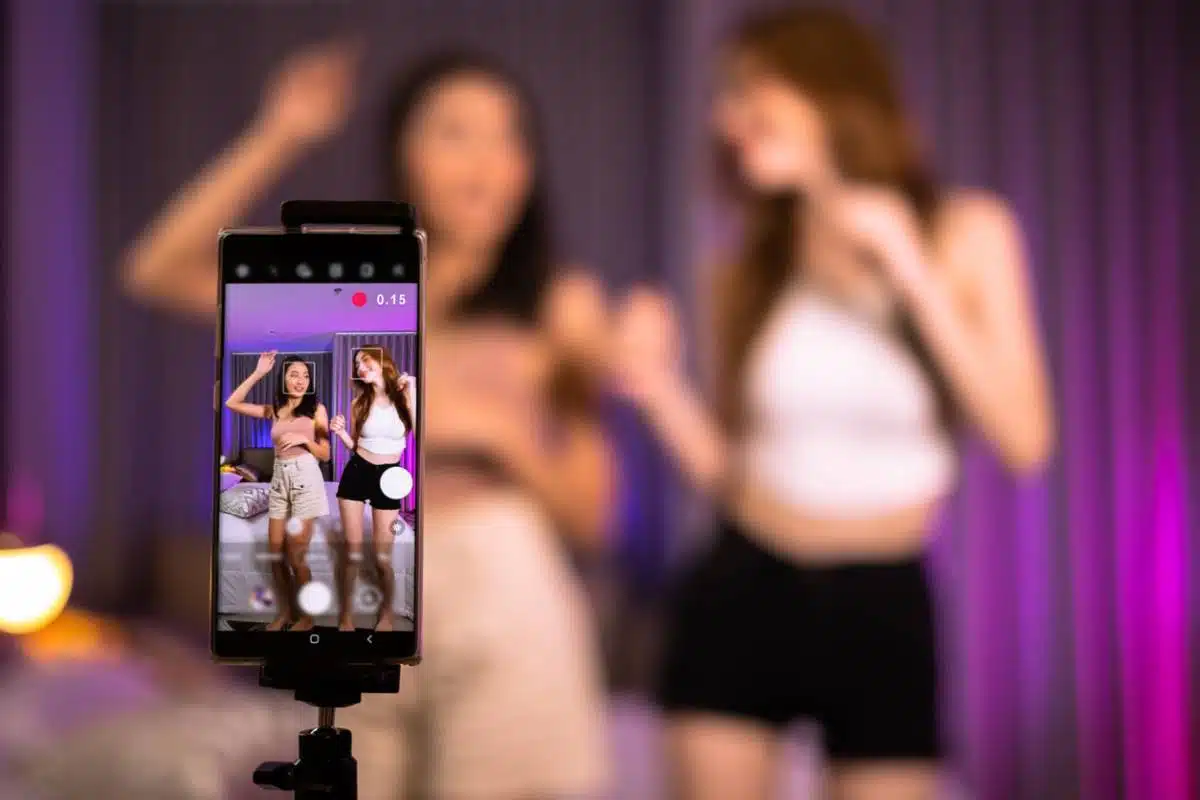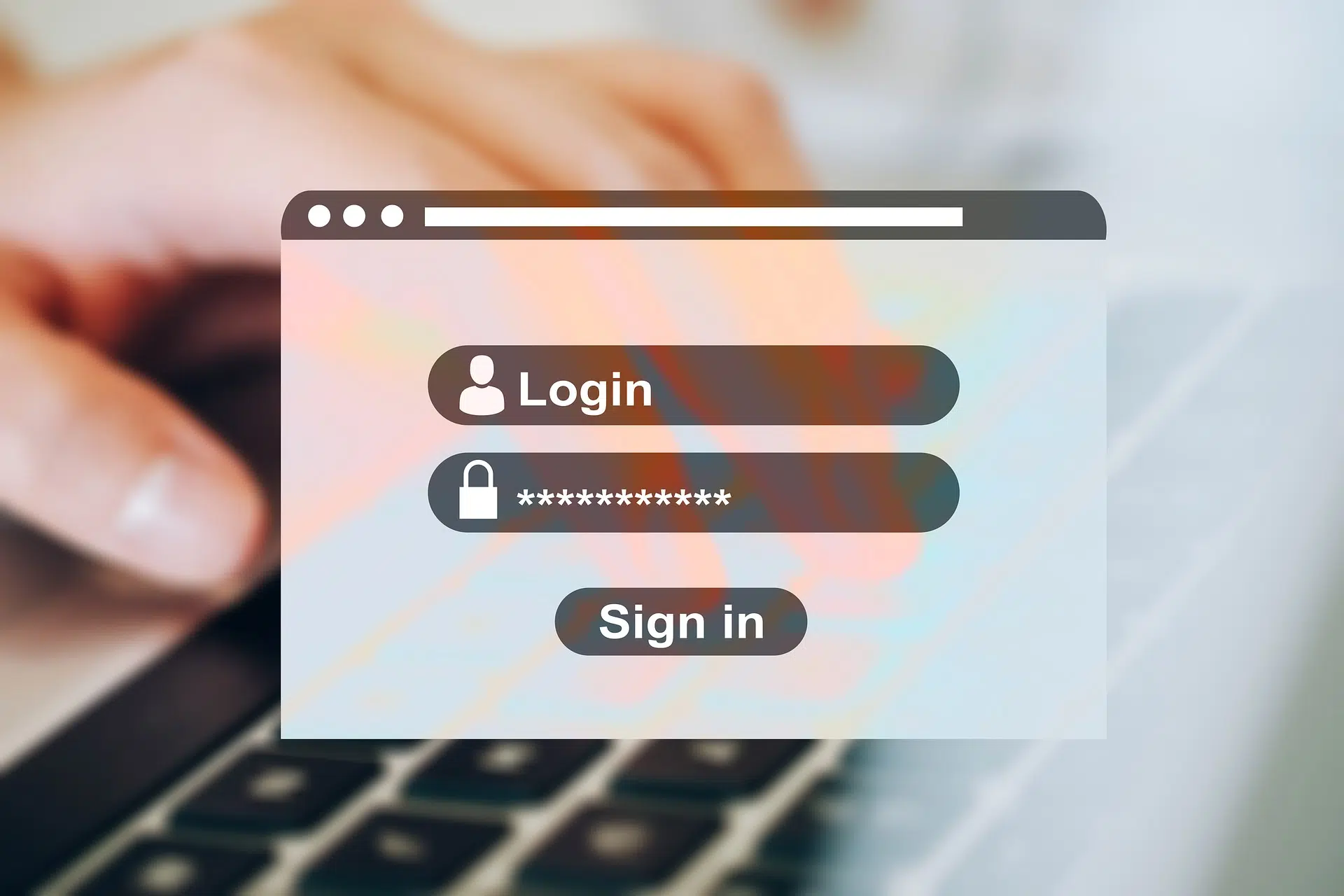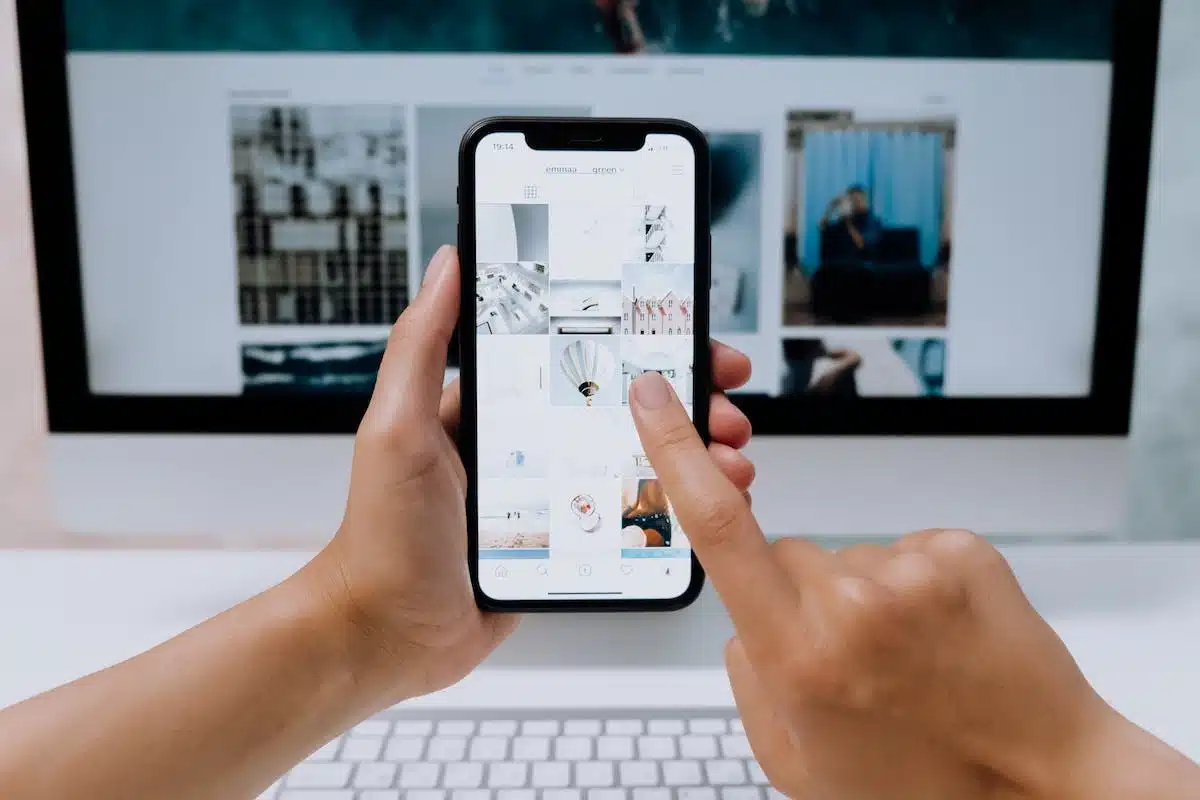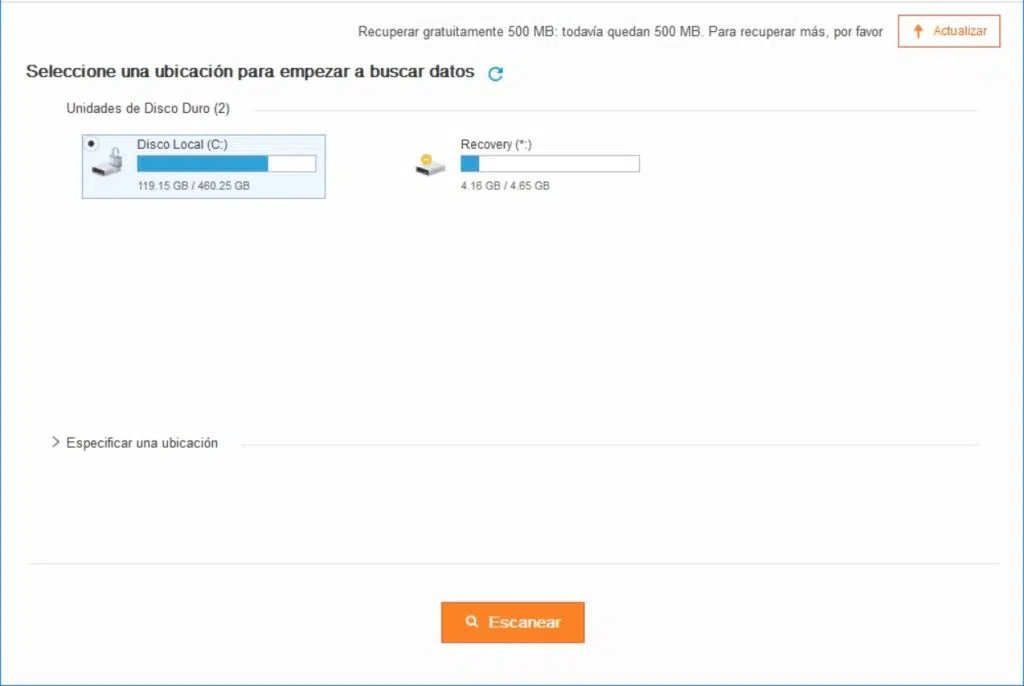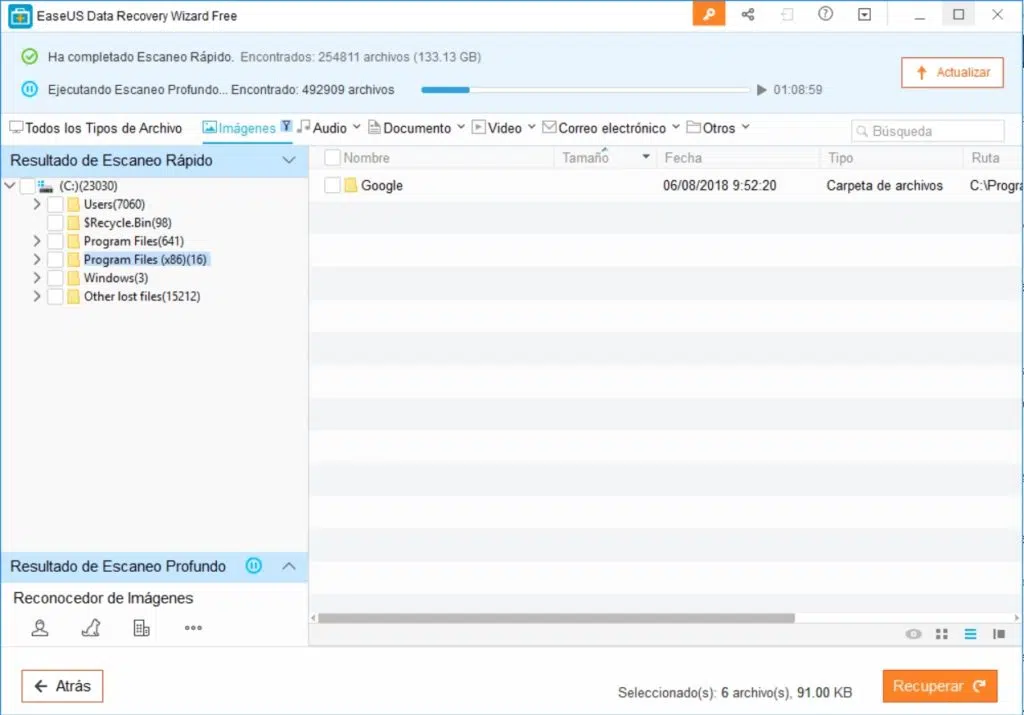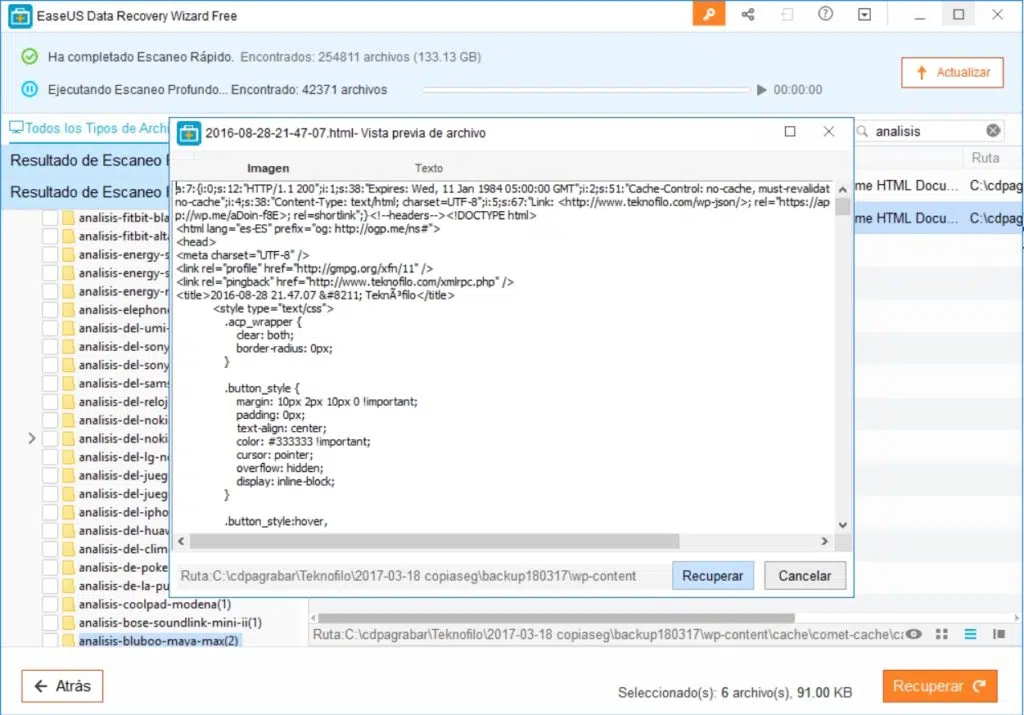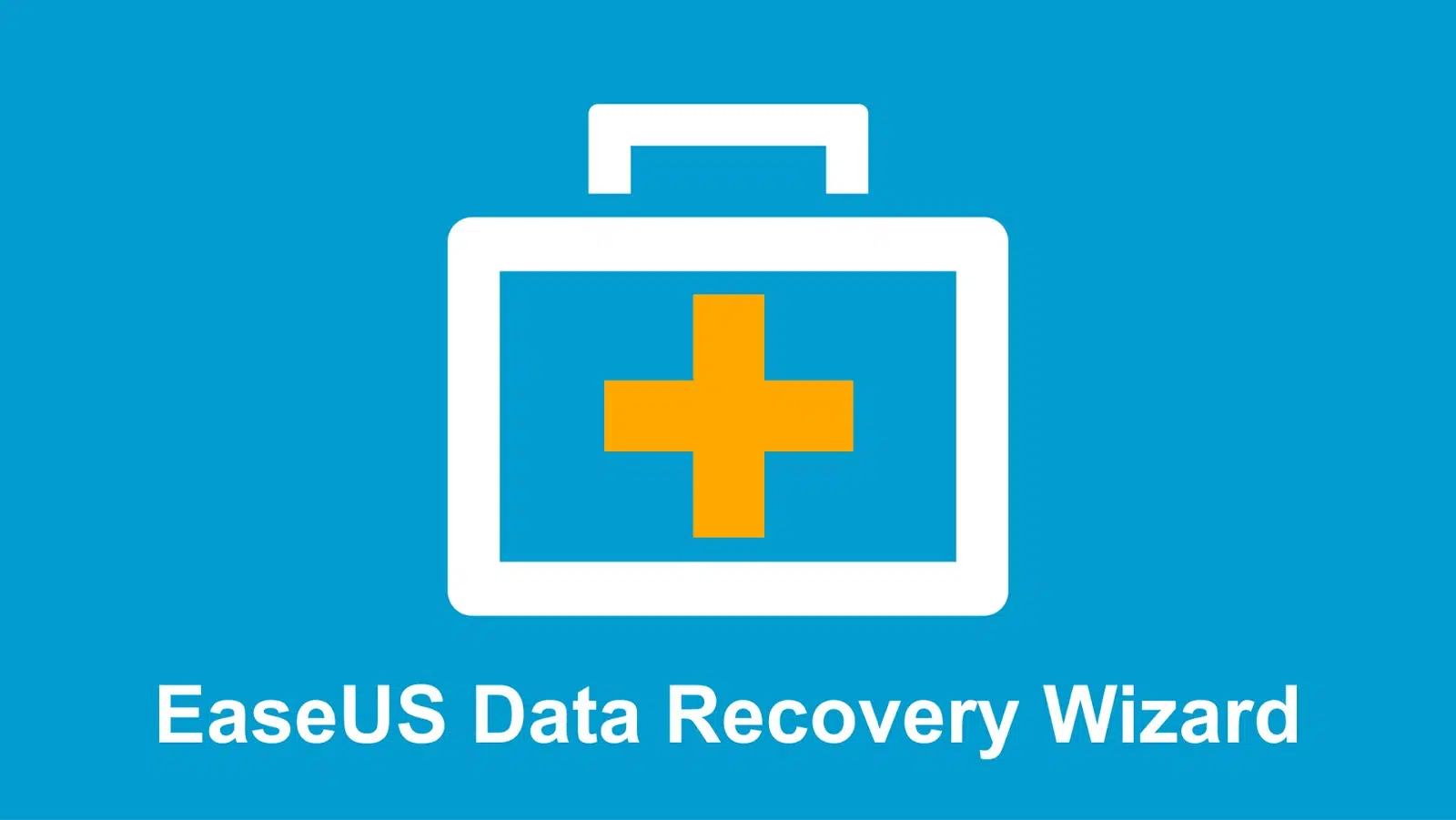
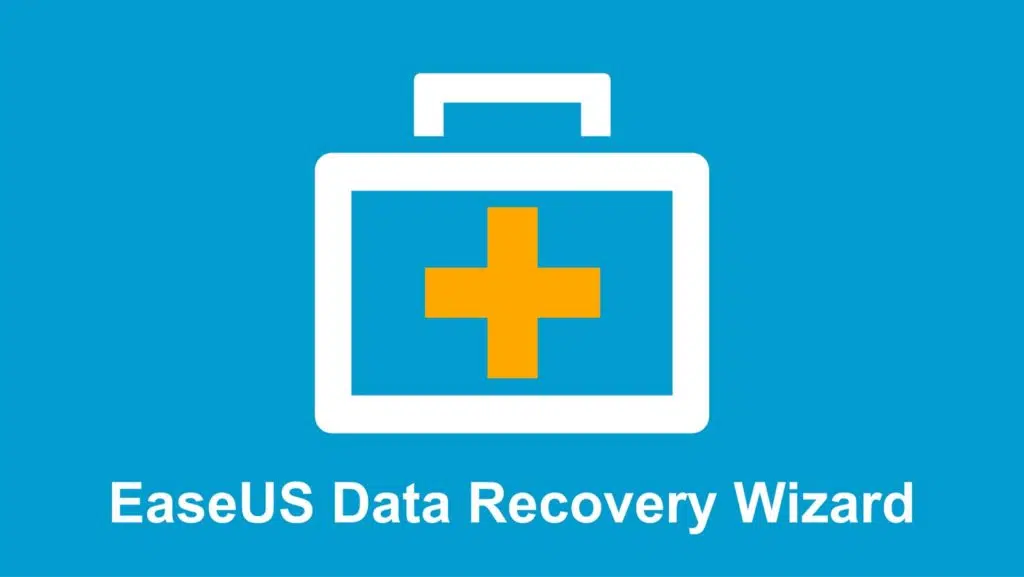
Il nous est arrivé à tous d’avoir effacé par erreur un fichier important que nous avions stocké sur le disque dur de l’ordinateur, sur une clé USB ou sur une carte mémoire SD. Qu’il s’agisse de documents de travail, de photographies ou de dossiers personnels, l’impuissance que nous ressentons lorsque nous perdons ces précieuses données est énorme.
A lire aussi : ZTE a annoncé son Axon 10 Pro 5G aux côtés des Blade V10 et Blade V10 Vita.
Heureusement, il existe des outils qui vous permettent de récupérer les fichiers supprimés de n’importe quel média, à condition qu’il ne se soit pas écoulé trop longtemps depuis que nous les avons supprimés car cela rend le processus de récupération difficile.
Plusieurs des outils de récupération sont payés pour n’importe quelle utilisation, mais il y en a d’autres comme l’assistant de récupération de données EaseUS qui offrent une version gratuite qui peut vous sauver d’un tracas à plus d’une occasion.
A voir aussi : Réparez votre Huawei sans vous ruiner
Plan de l'article
Récupération facile, rapide et fiable
EaseUS Data Recovery Wizard Free est un outil qui va droit au but. Dès que vous ouvrez l’application, vous devez indiquer l’emplacement où vous voulez rechercher les fichiers supprimés et, après avoir sélectionné le lecteur (ou le chemin dans ce lecteur), le logiciel commence à faire son travail.
La simplicité de cet outil est sa plus grande vertu. Tandis que d’autres outils sur le marché montrent beaucoup d’options à l’utilisateur qui le submergent, avec EaseUS Data Recovery Wizard il n’est pas nécessaire de configurer aucune option. Il ne fait que son travail.
L’application offre deux modes d’analyse : une analyse rapide qui est initialement effectuée pour localiser les fichiers et dossiers supprimés en peu de temps, et une analyse approfondie qui est ensuite effectuée et analyse secteur par secteur pour assurer un meilleur résultat de récupération.
Les scans rapides et profonds sont toujours effectués ensemble : d’abord le rapide et ensuite le profond. Cependant, j’aimerais voir la possibilité de n’effectuer qu’un seul des deux types de scannage.
Dans mes tests, l’analyse rapide d’un disque SSD de 500 Go a pris environ 15 minutes et a permis de trouver plusieurs milliers de fichiers supprimés.
Le balayage profond peut être prolongé beaucoup plus longtemps – dans mon cas, c’était un peu plus d’une heure, mais cela dépend beaucoup de la taille et de la vitesse du support à scanner, ainsi que de la puissance de l’ordinateur. Malheureusement, il n’y a que la possibilité de mettre l’analyse en pause, mais il n’est pas possible de l’interrompre complètement et de la reprendre un autre jour.
Si vous recherchez un type de fichier particulier, l’outil vous permet de définir des filtres pour afficher uniquement les fichiers supprimés qui répondent à certains critères :
- Images : JPG/JPEG, PNG, GIF, PSD, TIF/TIFF et autres
- Musique : MP3, RA,/RMX MID/MIDI, WAV, OGG et autres.
- Les documents DOC/DOCX, XLS/XLSX, PPT/PPTX, PDF, ZIP/RAR, HTML/HTML et autres
- Vidéo : MP4, MOV, FLV, WMV, AVI et autres
- Courriel : PST et autres
- Autres EXE et autres
Par curiosité, dans la recherche d’images, l’outil intègre un nouveau système de reconnaissance d’images qui permet de filtrer les photographies par ceux qui montrent des personnes, des animaux et des bâtiments. C’est quelque chose que nous n’avons jamais vu dans un outil comme celui-ci auparavant.
Si vous connaissez le nom du fichier, vous pouvez également l’entrer dans un champ de recherche pour déterminer rapidement si le fichier fait partie des fichiers trouvés. Il est même possible d’utiliser des caractères génériques (“*” et ” ?”) pour une recherche plus complexe.
Une fois que nous avons choisi le fichier que nous voulons récupérer, nous pouvons accéder à une prévisualisation de celui-ci (incluant les fichiers texte, image, audio et vidéo). Cela nous permet de confirmer que nous avons trouvé le bon fichier avant de le restaurer. Une fois confirmé, nous pouvons sélectionner l’endroit où nous voulons l’enregistrer.
Il est toujours conseillé d’enregistrer le fichier sur un autre disque si l’on veut continuer à rechercher les fichiers perdus pour éviter les informations machiavéliques.
Pour cette analyse, j’ai essayé de récupérer des données supprimées sur le disque dur interne de mon ordinateur portable (500 Go SSD), sur une clé USB externe (32 Go) et sur un disque dur USB externe (1 To).
Dans tous les cas, j’ai réussi à récupérer les fichiers que j’avais effacés quelques minutes auparavant, bien que, comme tout le monde le sait, le défi pour ces outils est de récupérer les données lorsque le temps a passé et que de nouvelles données ont été écrites dessus.
Prix
La version gratuite est limitée à la récupération de 500 Go de données, mais nous pouvons facilement atteindre 2 Go si nous faisons connaître ce logiciel sur Facebook, Twitter et Google+.
Les versions Pro (66,69 €) et Pro+WinPE (95,14 €) n’ont pas cette limitation et ajoutent des fonctionnalités supplémentaires telles que des mises à jour gratuites et le support technique à vie d’EaseUS, ainsi que la possibilité de créer un média de démarrage pour les urgences dans le cas de la version Pro+WinPE.
Conclusions
En bref, EaseUS Data Recovery Wizard est une solution très intéressante pour les utilisateurs qui veulent récupérer des fichiers sans complications, rapidement et sûrement.
La possibilité de récupérer gratuitement 500 Go (ou jusqu’à 2 Go si vous partagez sur les réseaux sociaux) est une incitation très intéressante à essayer ce logiciel sans aucune limitation de fonctionnalités. Et si vous le trouvez utile, vous voudrez peut-être obtenir la version payante.
Le meilleur :
- La version gratuite offre toutes les fonctionnalités du logiciel (bien que limitée à un maximum de 2 Go de données récupérées)
- Interface facile à utiliser pour les utilisateurs inexpérimentés, sans avoir besoin de configurer les options.
- Différentes possibilités pour localiser le fichier supprimé : filtrage par type (image, vidéo, document, etc.), recherche par nom ou reconnaissance d’image
- Balayage rapide qui termine votre travail en quelques minutes
- Pré-visualisation des fichiers avant leur récupération
Le pire :
- Il n’est pas possible d’effectuer un seul type de balayage (rapide ou profond) mais toujours les deux.
- Il n’est pas possible de continuer un autre jour avec un balayage qui a été interrompu.